Til tross for all kraften og undringen som telefonene våre har å tilby, er sannheten at de bare er minidatamaskiner. Du kan støte på frustrerende feil som tilsynelatende ikke har noen løsning på dem. I så fall kan det hende du trenger å utføre en tilbakestilling av fabrikken. Ved å gjøre det vil telefonen din bli helt ren, noe som betyr at all data på telefonen er fullstendig fjernet.
Hvordan myk tilbakestilling (omstart) Galaxy S22
Hvis du prøver å feilsøke Galaxy S22 og ikke vil tørke skiferen helt, er det en metode du kan prøve. En enkel myk tilbakestilling kan løse eventuelle problemer du støter på, og fjerne behovet fabrikkreset Galaxy S22. Slik kan du utføre en myk tilbakestilling på den nye telefonen din:
- Trykk og hold inne Side og Volum ned knappene samtidig.
- Når strømmenyen vises, trykker du på Slå av.
- Trykk på Slå av igjen for å bekrefte.
- Vent noen øyeblikk.
- Etter at telefonen er helt slått av, trykk og hold nede Sideknapp til Samsung-logoen vises.
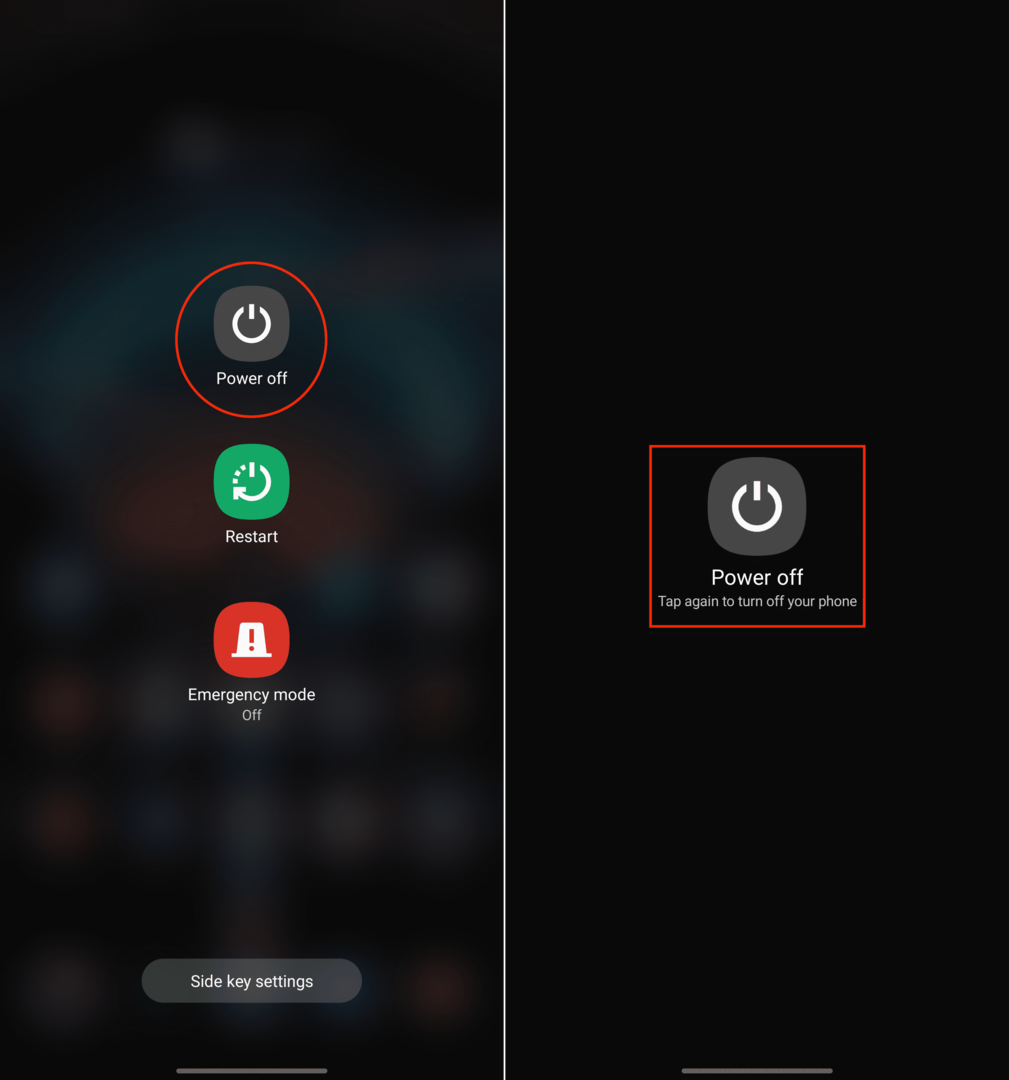
Slik tilbakestiller du Galaxy S22 til fabrikk via innstillinger
Hvis du ikke støter på noen alvorlige problemer med grensesnittet og fortsatt kan få tilgang til Innstillinger-appen, er dette den enkleste måten å tilbakestille Galaxy S22 til fabrikk.
- Åpne Innstillinger app på Galaxy S22.
- Rull ned til du kommer til Generell ledelse og trykk på den.
- Trykk på nederst på siden Nullstille.
- Trykk på Tilbakestilling til fabrikkdata.
- Rull til bunnen av siden og trykk Nullstille.
- Skriv inn passordet eller pinkoden hvis du blir bedt om det.

Når passordet eller pinkoden er angitt, starter tilbakestillingsprosessen. Dette vil ta noen øyeblikk og fjerne alt du har lagret på enheten fullstendig.
Slik tilbakestiller du Galaxy S22 til fabrikkstandard hvis den sitter fast
I noen tilfeller kan programvaren på Galaxy S22 være fullstendig ødelagt. Hvis dette skjer med deg, er det en annen måte å gjøre det på tilbakestilling til fabrikk Galaxy S22. Det krever oppstart av telefonen til Android Recovery System. Dette kan ikke nås via Innstillinger-appen, da den eneste måten å nå dette grensesnittet er ved å bruke maskinvareknappene på telefonen.
- Slå av telefonen hvis mulig. Hvis ikke, trykk og hold inne side- og volum ned-knappene til skjermen er svart.
- Når telefonen er slått av, trykk og hold inne Volum opp- og Side-knappene til Samsung-logoen vises.
- Etter at Samsung-logoen vises, slipper du sideknappen, men fortsett å holde inne volum opp-knappen.
Hvis utført riktig, bør du bli tatt til Android Recovery-grensesnittet. Du vil ikke kunne navigere på siden ved å trykke på skjermen. I stedet må du bruke knappene for volum opp og ned for å gå opp og ned, mens du trykker på sideknappen for å velge det uthevede alternativet.

- Fra Android Recovery-grensesnittet, trykk på Volum ned-knappen til Tørk data / tilbakestilling til fabrikk er uthevet.
- Trykk på sideknappen for å bekrefte valget.
- Navigere til Tilbakestilling til fabrikkdata.
- Trykk på sideknappen for å bekrefte valget.
Denne prosessen vil ta noen få øyeblikk, så det er viktig å henge godt og ikke samhandle med telefonen mens den tilbakestilles. Når telefonen din er tørket, blir du ført tilbake til Android Recovery-grensesnittet. Derfra bruker du sideknappen for å velge Omstart systemet nå.
Etter at telefonen er ferdig med å starte på nytt, vil du bli møtt med den samme startsiden som er tilgjengelig når du konfigurerer telefonen for første gang. Hvis du følger disse trinnene riktig, vil du få tilbakestilt Galaxy S22 til fabrikkstandard.
Konklusjon
Og det er det! Hvis du trenger å tilbakestille Galaxy S22 til fabrikkstandard, er dette de forskjellige trinnene du kan ta. Hvis det er feilrelatert, kan det være ekstremt frustrerende å måtte starte fra bunnen av. Men forhåpentligvis vil en tilbakestilling få ting til å fungere igjen. Gi oss beskjed hvis du har spørsmål eller får problemer når du prøver å tilbakestille telefonen til fabrikkstandard!